تحديث 2024 أبريل: توقف عن تلقي رسائل الخطأ وإبطاء نظامك باستخدام أداة التحسين الخاصة بنا. احصل عليه الآن من الرابط التالي
- تحميل وتثبيت أداة الإصلاح هنا.
- دعها تفحص جهاز الكمبيوتر الخاص بك.
- الأداة بعد ذلك إصلاح جهاز الكمبيوتر الخاص بك.
يتضمن MS Excel خيار مرفق مناسبًا يتيح للمستخدمين إرفاق ملفات Excel برسائل بريد Outlook الإلكترونية. يتيح ذلك للمستخدمين إرفاق ملفات جداول البيانات برسائل بريدهم الإلكتروني وإرسالها مباشرة من داخل Excel. هذا خيار يدمج بسهولة بين Outlook و Excel.
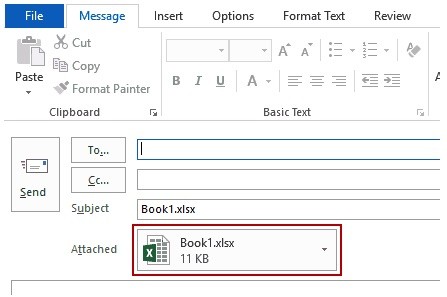
ومع ذلك ، أبلغ بعض المستخدمين عن خطأ عام في البريد الإلكتروني في Excel على منتديات دعم البرامج. يمكن أن تظهر رسالة الخطأ هذه عندما يحاول المستخدمون إرفاق جداول البيانات بـ رسائل البريد الإلكتروني التوقعات من اكسل.
ونتيجة لذلك ، لا يمكنهم إرفاق ملفات Excel برسائل البريد الإلكتروني باستخدام ميزة "إرسال كمرفق" في الطلب. فيما يلي بعض الحلول الممكنة لحل خطأ البريد الإلكتروني الشائع.
إرفاق ملف موجود
من السهل إرفاق الملف الفعلي. انقر في خلية جدول البيانات حيث تريد إدراج الكائن. اختر علامة التبويب إدراج. انقر فوق كائن في المجموعة النص لفتح مربع الحوار كائن. حدد علامة التبويب "إنشاء من ملف". انقر فوق الزر Browse وحدد موقع الملف الذي تريد إرفاقه. انقر فوق الملف لتحديده وانقر فوق الزر "إدراج".
في هذه المرحلة ، أكملت الملف ، لكن لا يزال عليك تحديد كيفية الوصول إليه. حدد خانة الاختيار ارتباط بالملف إذا كنت تريد تضمين محتويات الملف في جدول البيانات. حدد مربع "إنشاء رمز" لإدراج رمز مرتبط بالملف. حدد "موافق" لإكمال العملية وإرفاق الملف.
حذف الملف MSMAPI32.DLL
- هذا حل قديم نسبيًا حل مشكلة فشل البريد الإلكتروني العام للمستخدمين بعد التحديث 1709 لـ Windows 10 Creators. أولاً وقبل كل شيء ، تأكد من عدم عمل Outlook و Excel.
- افتح مستكشف الملفات (اضغط على مفتاح Windows + مفتاح الاختصار E).
- افتح هذا المسار في مستكشف الملفات: C: Program Files (x86) System File SystemMSMAPI1043MSMAPI32.DLL.
- حدد الملف MSMAPI32.DLL.
- اضغط على زر حذف.
تحديث أبريل 2024:
يمكنك الآن منع مشاكل الكمبيوتر باستخدام هذه الأداة ، مثل حمايتك من فقدان الملفات والبرامج الضارة. بالإضافة إلى أنها طريقة رائعة لتحسين جهاز الكمبيوتر الخاص بك لتحقيق أقصى أداء. يعمل البرنامج على إصلاح الأخطاء الشائعة التي قد تحدث على أنظمة Windows بسهولة - لا حاجة لساعات من استكشاف الأخطاء وإصلاحها عندما يكون لديك الحل الأمثل في متناول يدك:
- الخطوة 1: تنزيل أداة إصلاح أجهزة الكمبيوتر ومحسنها (Windows 10 ، 8 ، 7 ، XP ، Vista - Microsoft Gold Certified).
- الخطوة 2: انقر فوق "بدء المسح الضوئي"للعثور على مشاكل تسجيل Windows التي قد تسبب مشاكل في الكمبيوتر.
- الخطوة 3: انقر فوق "إصلاح الكل"لإصلاح جميع القضايا.
إرسال كنص رسالة البريد الإلكتروني
إذا كنت تستخدم Excel ، يمكنك إرسال ملفك كمحتوى فعلي لرسالة البريد الإلكتروني ، وليس كمرفق. للقيام بذلك ، يجب عليك أولاً إضافة الأمر "إرسال إلى مستلمي البريد الإلكتروني" إلى شريط الوصول الخاص بـ DeepL. راجع تخصيص Access Bar DeepL للحصول على إرشادات حول كيفية إضافة الأوامر.
لإرسال ملفك كنص رسالة البريد الإلكتروني ، اتبع الخطوات التالية:
- افتح الملف الذي تريد إرساله.
- على شريط أدوات الوصول السريع ، انقر فوق أيقونة إرسال QAT إلى مستلمي البريد الإلكتروني لفتح رسالة بريد إلكتروني. يظهر مجلدك في نص الرسالة.
- أدخل الأسماء المستعارة للمستلمين ، وقم بتغيير موضوع ونص الرسالة كما هو مطلوب ، وانقر فوق إرسال.
لا تستخدم ميزة "إرسال كمرفق".
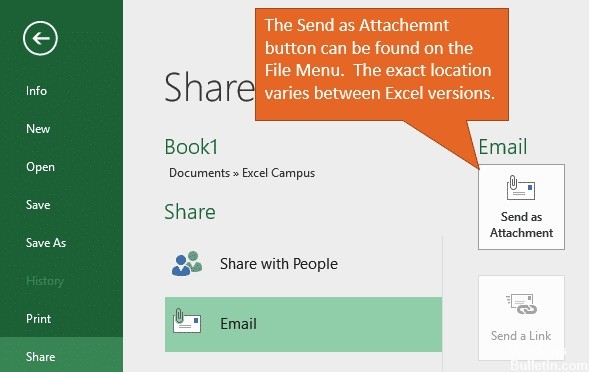
يحتوي Excel على وظيفة مضمنة تسمى "إرسال كمرفق" والتي تتيح لك إرفاق الملف الحالي ببريد إلكتروني جديد. يمكن إنشاء هذا البريد الإلكتروني في Outlook أو في برنامج البريد الإلكتروني الافتراضي الخاص بك.
يمكنك العثور على الزر "إرسال كمرفق" في قائمة "ملف" أو إضافته إلى شريط الوصول (QAT) الخاص بـ DeepL.
هذه طريقة سريعة لإرفاق الملف برسالة بريد إلكتروني ، ولكن لا تستخدمه.
لماذا لا أستخدمه؟
هناك عدة أسباب لتجنب هذا:
- لا يمكنك إجراء تغييرات على الملف بعد إرفاقه. في بعض إصدارات Office ، لا يمكنك تحرير الملف في Excel أيضًا. يتعين علي دائمًا إجراء تغييرات على الملف أو التقاط لقطات شاشة قبل إرساله.
- هذا لا يعمل إذا كنت تستخدم تطبيق بريد إلكتروني في متصفح الويب الخاص بك ، مثل Gmail أو Yahoo Mail.
- إنه يعمل فقط لإرفاق ملف برسالة بريد إلكتروني.
- أنها لا تعمل إلا لرسائل البريد الإلكتروني الجديدة. في كثير من الأحيان سوف أرفق ملف إلى الرد.
إلغاء تثبيت تطبيقات Office المكررة
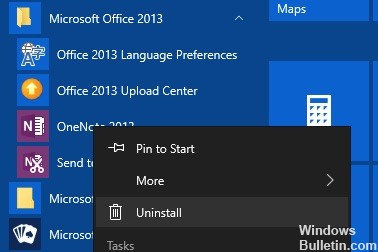
خطأ غالبًا ما يحدث خطأ بريد عام عن طريق تثبيت إصدارات مكررة من تطبيقات MS Office. ربما يكون بعض المستخدمين قد قاموا بتثبيت إصدارات قديمة من تطبيقات MS Office بالإضافة إلى الإصدارات الجديدة. وبالتالي يمكن حل المشكلة عن طريق إزالة التكرارات من MS Office.
للقيام بذلك ، افتح قائمة ابدأ في Windows 10 وانقر فوق مجلد Microsoft Office فيه لمعرفة ما إذا كانت تطبيقات Office المكررة موجودة. انقر بزر الماوس الأيمن فوق برنامج Office المكرر وانقر فوق إلغاء التثبيت لإزالة الإدخالات في التطبيق التي لا تتعلق بالإصدار الحالي من Office.
https://www.quora.com/How-do-I-attach-an-Excel-sheet-to-Gmail
نصيحة الخبراء: تقوم أداة الإصلاح هذه بفحص المستودعات واستبدال الملفات التالفة أو المفقودة إذا لم تنجح أي من هذه الطرق. إنه يعمل بشكل جيد في معظم الحالات التي تكون فيها المشكلة بسبب تلف النظام. ستعمل هذه الأداة أيضًا على تحسين نظامك لتحقيق أقصى قدر من الأداء. يمكن تنزيله بواسطة بالضغط هنا

CCNA، Web Developer، PC Troubleshooter
أنا متحمس للكمبيوتر وممارس تكنولوجيا المعلومات. لدي سنوات من الخبرة ورائي في برمجة الكمبيوتر واستكشاف الأخطاء وإصلاحها وإصلاح الأجهزة. أنا متخصص في تطوير المواقع وتصميم قواعد البيانات. لدي أيضًا شهادة CCNA لتصميم الشبكات واستكشاف الأخطاء وإصلاحها.

